Rènting – Lloguer tecnològic
T’oferim les millors solucions per facilitar-te l’adquisició d’una impressora
Com instal·lar una impressora?
Rènting
A diferència de la compra convencional, el rènting t’ofereix avantatges comptables i fiscals.
Lloguer tecnològic
La opció d’un lloguer et permet adquirir el bé durant el temps que el necessitis.
Manteniment
Tota maquinària requereix un manteniment perquè la seva rendibilitat continuï essent satisfactòria.
Impressores i tòners
Eines que necessitem al nostre dia a dia. Eines que no sempre estan a l’abast de tothom.
Ecoalia et dóna facilitats perquè puguis realitzar la teva feina sense impediments econòmics.
Solucions d’impressió
Si necessites més informació no dubtis en posar-te en contacte amb nosaltres.
Com instal·lar una impressora?
Les impressores han esdevingut en eines necessàries a la oficina, escoles, cases. I la seva instal·lació s’ha simplificat de manera significativa durant els últims anys.
Tot i que la majoria de les impressores s’instal·len automàticament, afegir una impressora a una xarxa o compartir-la amb altres usuaris pot ser una mica complicat. Un cop aprenguis a fer-ho, pots fer que imprimeixi des de qualsevol lloc del món.
Aquí t’ensenyarem com fer-ho.
Si per altra banda desitges saber què és una impressora, com funciona i quins tipus hi ha, t’ho expliquem al nostre post de reparació d’impressores.
Primerament cal distingir si aquesta porta un cable USB o si la instal·lació és per Xarxa WiFi. Si parlem de Windows i d’iOs. Si volem compartir-la amb altres i/o si volem imprimir des del dispositiu mòbil.
Connexió per cable USB
1. Si tens la guia d’instal·lació de la teva impressora, llegeix-te-la. Es podria donar el cas que la teva guia vingués en format PDF a la pàgina de suport del fabricant segons el model de la teva impressora. (Trobaràs aquesta guia buscant a Google: “fabricant + model + suport” de la teva impressora.)
2. Engega l’ordinador.
3. Connecta el cable USB de la teva impressora a un dels ports USB del teu ordinador. Per altra banda, connecta-la a la corrent.
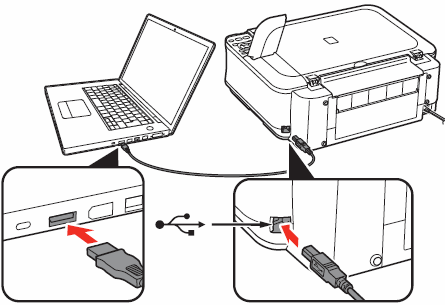
4. Engega-la.
5. El reconeixement i instal·lació han de succeir a l’instant. A la seva pantalla apareixerà una notificació dient-li que la impressora es troba a punt per ser utilitzada. Espera a que això succeeixi.
Totes les versions modernes de Windows i OS X poden detectar la teva impressora i instal·lar els divers necessaris. Probablement necessitis estar connectat a Internet per què el teu sistema operatiu descarregui els arxius adequats. Per a la majoria d’usuaris això és tot el que es necessita per començar a imprimir.
Si estàs utilitzant una versió antiga de Windows o OS X o l’ordinador no detecta la impressora de manera automàtica, haurà de:
5.1 Instal·lar el programa que ve amb la impressora. Normalment, el programa instal·larà qualsevol driver que no hagi estat instal·lat automàticament per Windows i potser instal·la qualsevol programa que permeti aprofitar qualsevol funció addicional de la teva impressora. En principi ja s’ha d’haver instal·lat correctament.

Si no tens el disc que ve amb la teva impressora i el teu ordinador no la detecta automàticament, llegeix el següent punt.
5.1.1 Descarrega els drivers des del lloc web del fabricant. Si no tens el disc i la impressora no s’ha instal·lat automàticament, pots descarregar els drivers directament des del lloc web del fabricant. Cal que coneguis el número de model de la teva impressora, el qual ve escrit a la mateixa màquina.
Pots trobar la pàgina de suport ràpidament posant al Google: “fabricant + mode + suport” de la teva impressora.
5.1.2 Executa els drivers descarregats. Després d’instal·lar-los, la teva impressora estarà llesta per imprimir des de qualsevol programa del teu ordinador que et permeti imprimir.
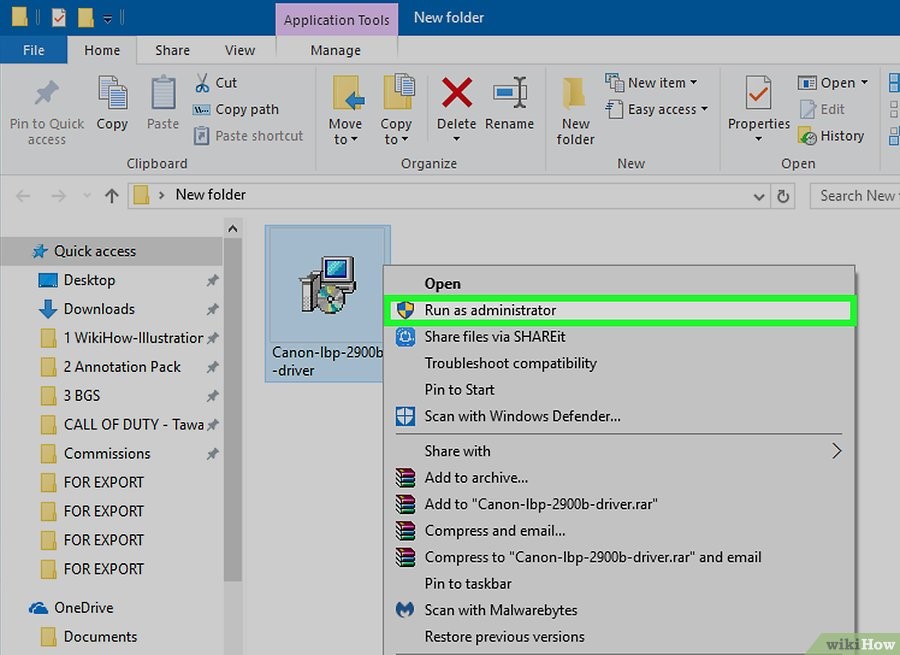
Connexió per xarxa WiFi
1. Si tens la guia d’instal·lació de la teva impressora, llegeix-te-la. Instal·lar una impressora de res pot ser més difícil que fer-ho d’una USB, i moltes tenen maneres específiques de fer-ho. Es podria donar el cas que la teva guia vingués en format PDF a la pàgina de suport del fabricant segons el model de la teva impressora. (Trobaràs aquesta guia buscant al Google: “fabricant + model + suport” de la teva impressora.)
2. Engega l’ordinador.
3. Engega la impressora.
4. Connecta la teva impressora a la xarxa. Generalment, existeixen dos formes de connectar una impressora de xarxa domèstica: per cable o inal·làmbricament.
4.1 Xarxa cablejada: connecta la teva impressora al router de la xarxa mitjançant un cable de xarxa Ethernet. Normalment, aquest tipus d’instal·lació no necessita major configuració de xarxa.
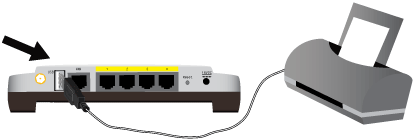
4.2 Xarxa inal·làmbrica: connecta la teva impressora a una xarxa inal·làmbrica utilitzant la seva pantalla (si en té una). La majoria d’impressores inal·làmbriques tenen una pantalla petita que pots utilitzar per connectar-la a una xarxa domèstica. Si la teva xarxa està protegida, se’t demanarà que posis la teva impressora. En cas de no tenir aquesta pantalleta, necessitaràs connectar la teva impressora al teu ordinador utilitzant el port USB i configurant-la en el Windows primer.

5. Vés a configuració (a l’ordinador). Obra el panell de control.
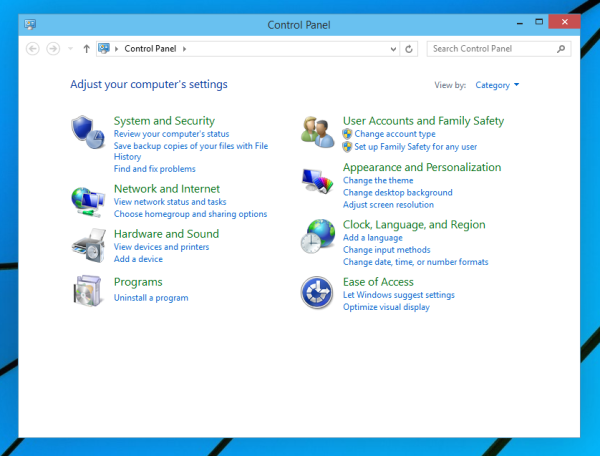
6. Vés a l’apartat impressores. On posa “Dispositius i impressores”.
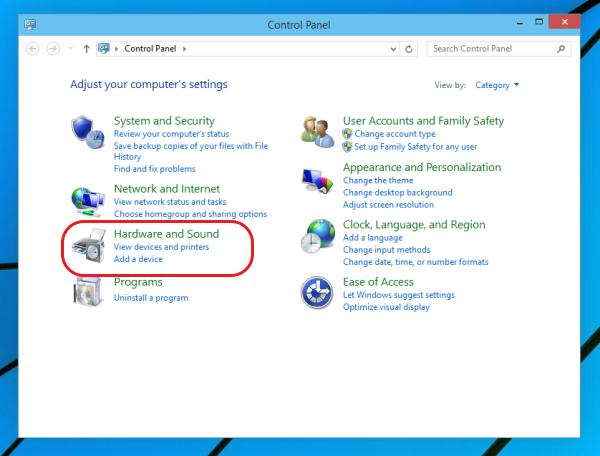
7. Fes click a “Afegir una impressora”.
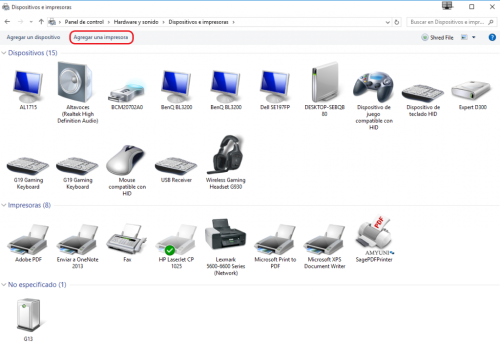
8. Selecciona “Afegir una impressora de xarxa, inal·làmbrica o Bluetooth”.
9. Selecciona la teva impressora inal·làmbrica a la llista que apareixerà.
10. Instal·la els drivers en cas que se’t sol·liciti. Probablement, Windows et sol·licitarà instal·lar els drivers de la teva impressora. Assegura’t d’estar connectat a internet i llavors fes click on posa “Instal·lar driver”. Un cop instal·lats, podràs imprimir a la teva impressora de xarxa des de qualsevol programa del teu ordinador que et permeti imprimir.
10.1 Si no tens connexió a internet, pots utilitzar el disc que ve amb la impressora per instal·lar els drivers.
10.2 No totes les impressores requereixen els drivers de manera separada.
Connexió per xarxa WiFi per un Mac
1. Si tens la guia d’instal·lació de la teva impressora, llegeix-te-la. Instal·lar una impressora de res pot ser més difícil que fer-ho d’una USB, i moltes tenen maneres específiques de fer-ho. Es podria donar el cas que la teva guia vingués en format PDF a la pàgina de suport del fabricant segons el model de la teva impressora. (Trobaràs aquesta guia buscant al Google: “fabricant + model + suport” de la teva impressora.)
2. Connecta la teva impressora a la xarxa. Generalment, existeixen dos formes de connectar una impressora de xarxa domèstica: per cable o inal·làmbricament.
2.1 Xarxa cablejada: connecta la teva impressora al router de la xarxa mitjançant un cable de xarxa Ethernet. Normalment, aquest tipus d’instal·lació no necessita major configuració de xarxa.
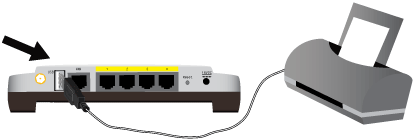
2.2 Xarxa inal·làmbrica: connecta la teva impressora a una xarxa inal·làmbrica utilitzant la seva pantalla (si en té una). La majoria d’impressores inal·làmbriques tenen una pantalla petita que pots utilitzar per connectar-la a una xarxa domèstica. Si la teva xarxa està protegida, se’t demanarà que posis la teva impressora. En cas de no tenir aquesta pantalleta, necessitaràs connectar la teva impressora al teu ordinador utilitzant el port USB i configurant-la en el OS X primer.

3. Fes click al menú d’Apple i selecciona “Preferències del sistema”.
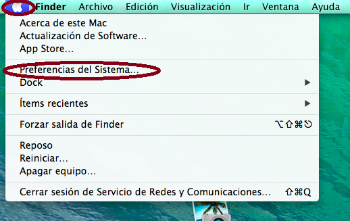
4. Selecciona “Impressores i Escàners”.
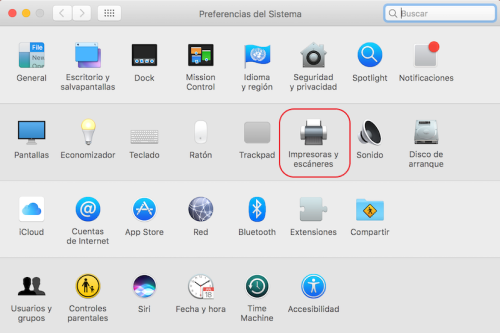
5. Fes click al botó de baix a l’esquerra on hi ha un “ + “ per buscar noves impressores.
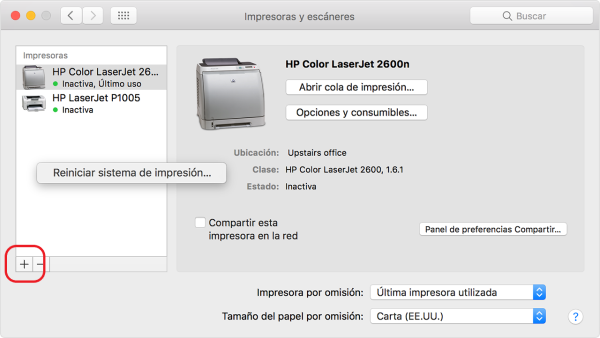
6. Selecciona la teva impressora de xarxa al icona “Predeterminada”.
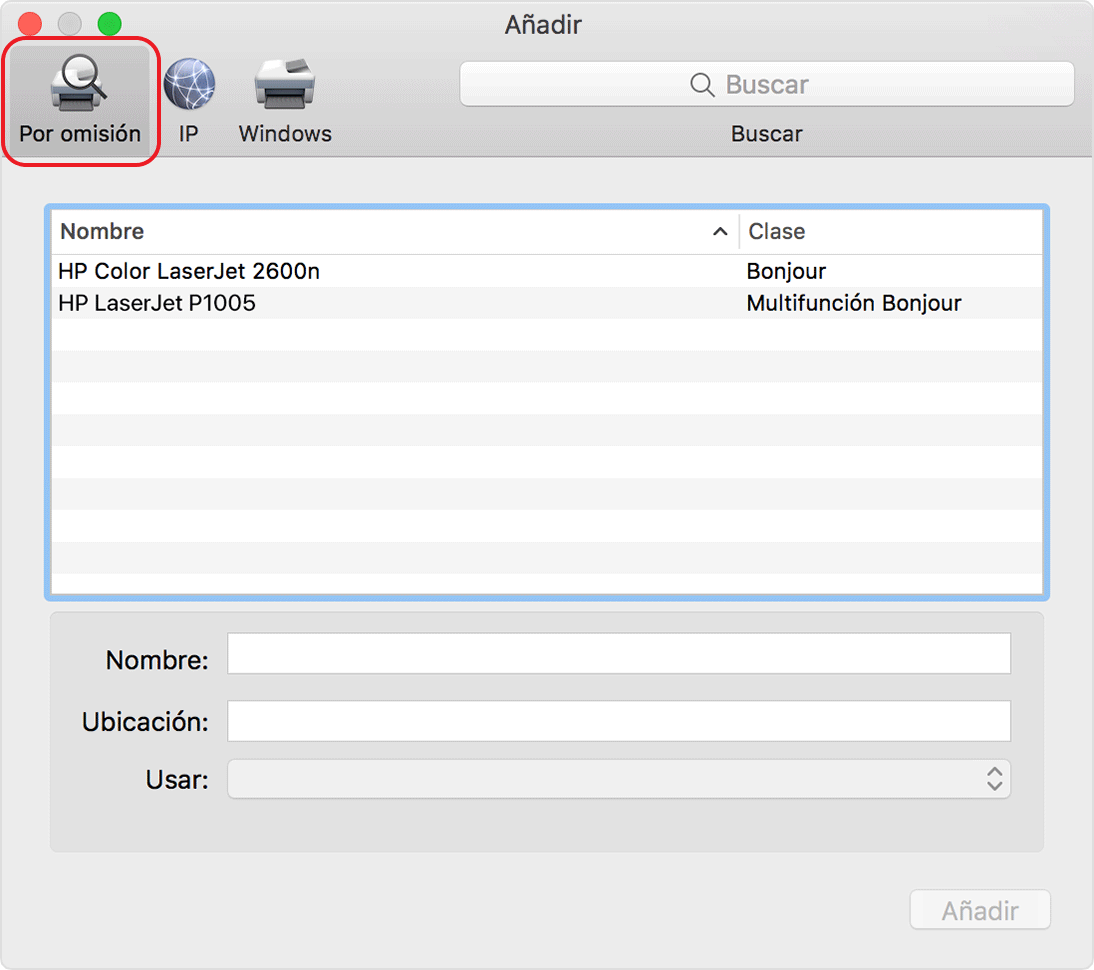
7. Fes click a “Afegir impressora”. La teva impressora de xarxa s’instal·larà e el teu OS X i podràs seleccionar al menú “imprimir” des de qualsevol programa del teu Mac que et permeti imprimir.
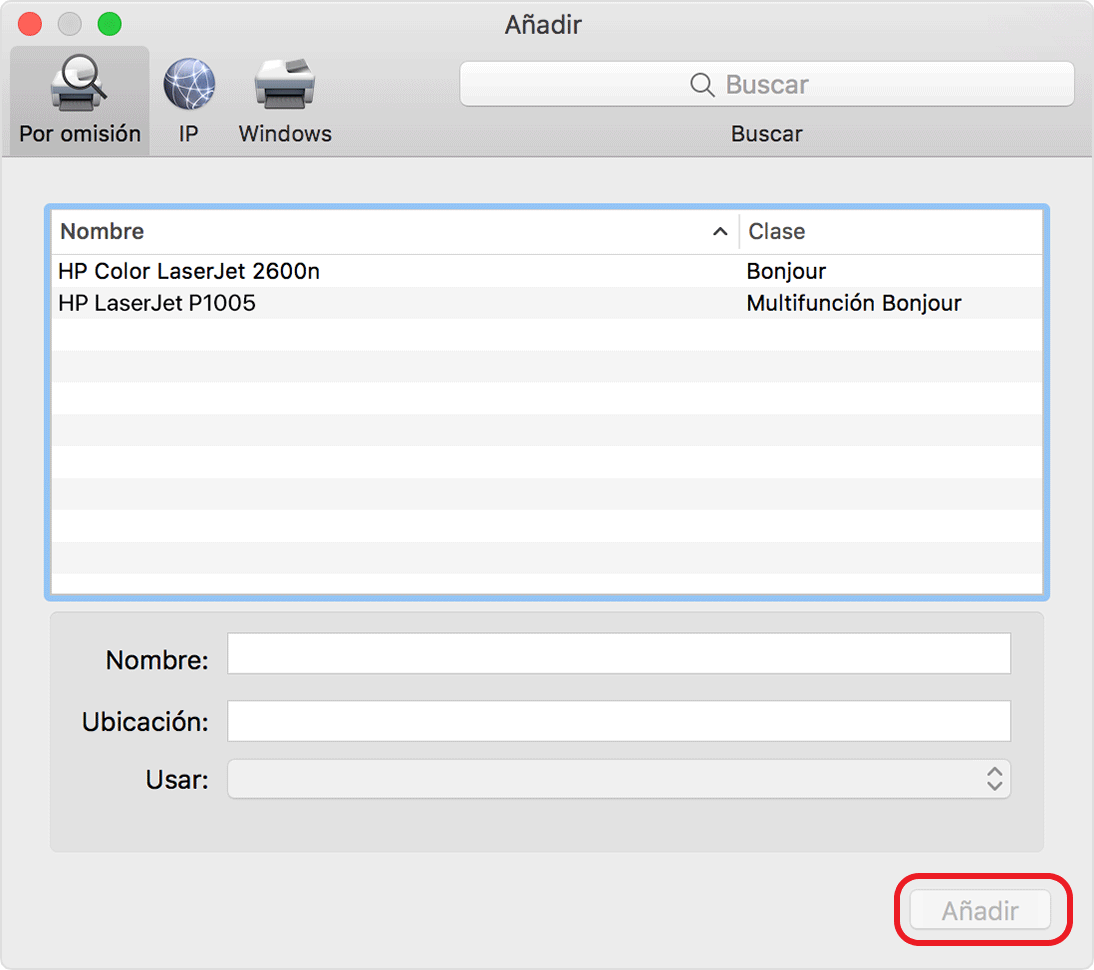
Comparteix la teva impressora connectada (en qualsevol versió de Windows)
1. Entén la diferència entre una impressora compartida i una de xarxa.
Una impressora compartida és una impressora que està connectada a un dels ordinadors de la xarxa i que està a disposició per utilitzar-se des d’altres equips. L’ordinador al que la impressora està connectada, ha d’estar encès per tal de poder imprimir. Casi totes les impressores poden compartir-se en xarxa.
2. Instal·la la impressora a l’ordinador des del qual vols compartir-la. Segueix els passos de la primera secció sobre com instal·lar una impressora USB.
2.1 Utilitza el mètode si utilitzes Windows XP, Windows Vista o una barreja de diferents versions de Windows a la teva xarxa.
2.2 L’ordinador en el qual instal·lis la teva impressora ha d’estar encès quan vulguis imprimir.
3. Obra el panell de control. Has d’assegurar-te que la opció de “Ús compartit d’arxius i impressores” està habilitada.
4. Selecciona el botó que diu “Centre de xarxes i de recursos compartits”.
5. Fes click a “Canviar configuració d’ús compartit avançat”.
6. Assegura’t que la opció d’ “Activar l’ús compartit d’arxius i impressores” està seleccionat. Fes click en guardar canvis.
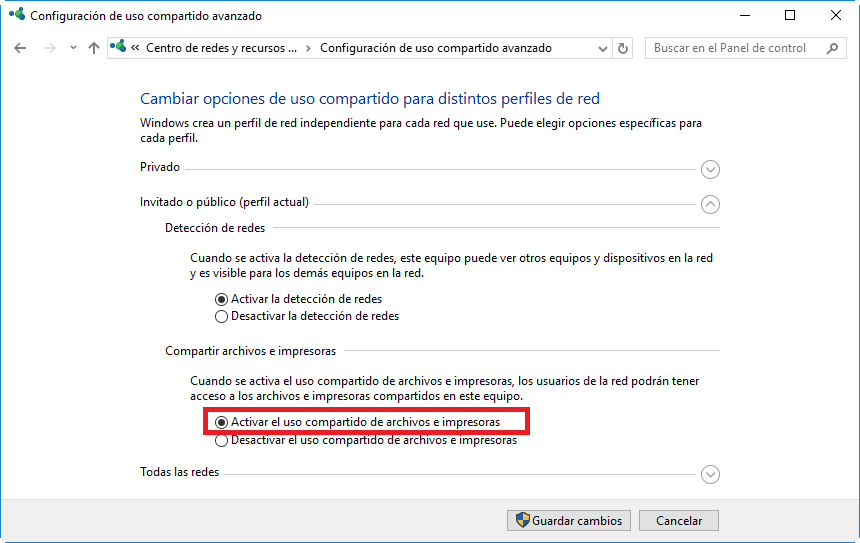
7. Torna al Panell de Control.
8. Obra “Dispositius i impressores” o “Impressores i Fax”.
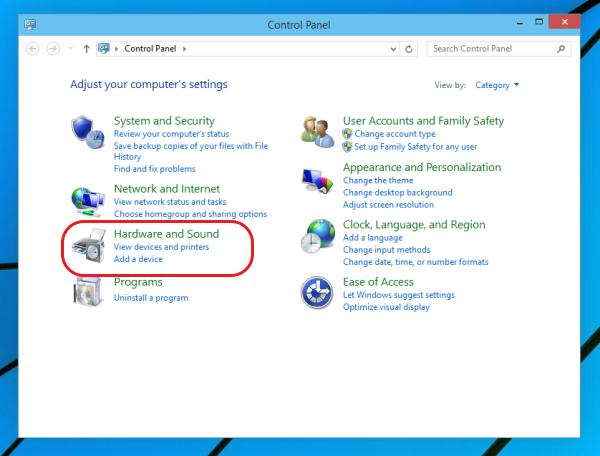
9. Fes click amb el botó dret a la impressora que desitgis compartir i selecciona “Compartir”.
10. Selecciona “Compartir aquesta impressora”. Posa-li un nom i fes click on posa “Aplicar”.
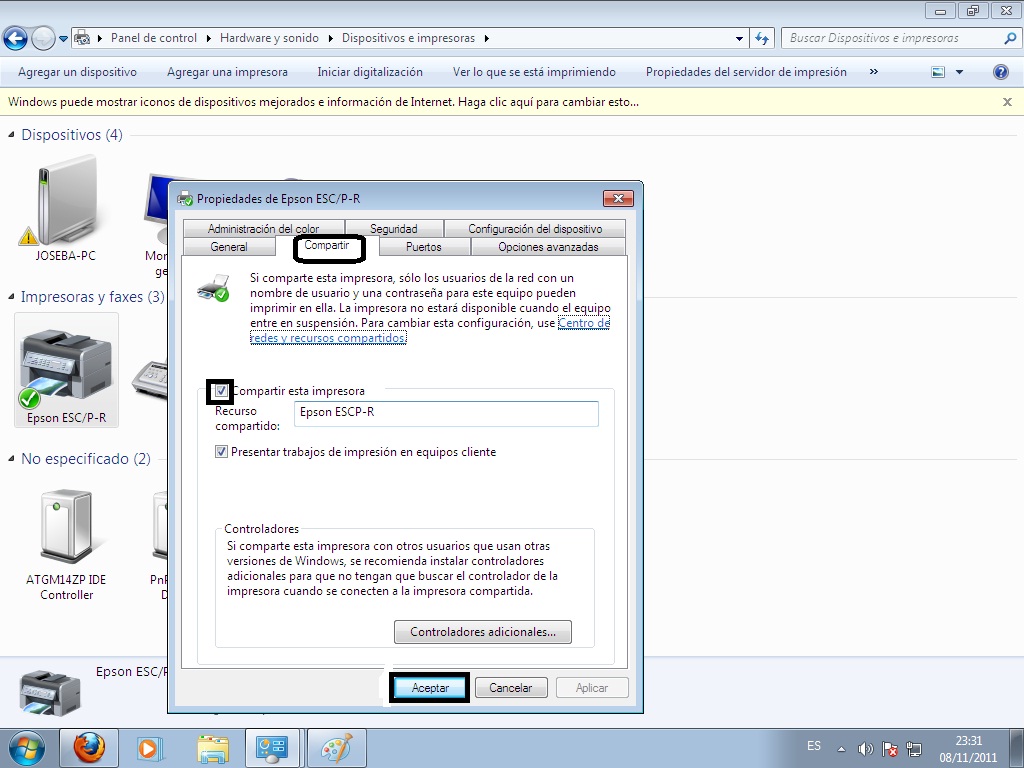
11. Obra el Panell de control a l’ordinador en el qual desitgis accedir a la impressora compartida.
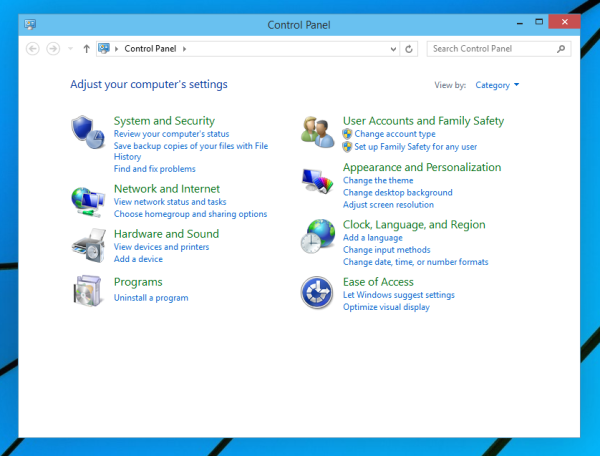
12. Seleccionar “Dispositius i impressores” o “Impressores i Fax”.
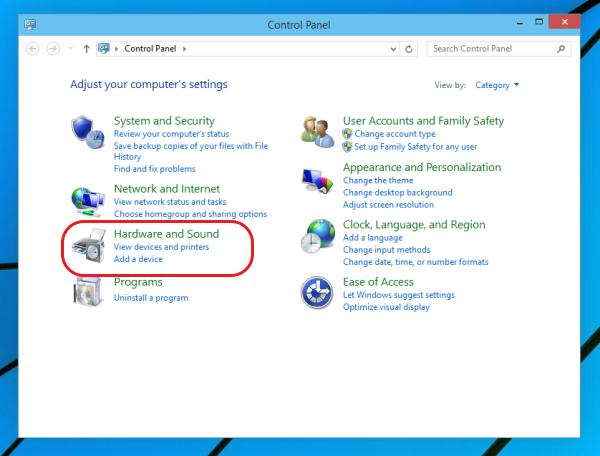
13. Fes click en “Agregar una impressora”.
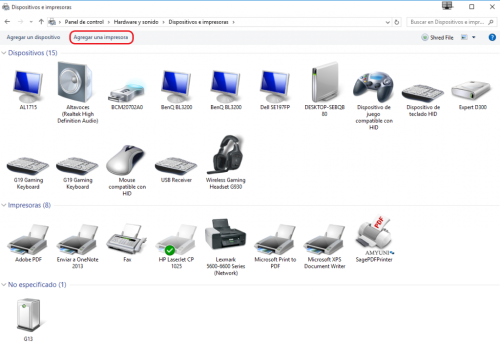
14. Selecciona “Agrega una impressora de xarxa, inal·làmbrica i Bluetooth”.
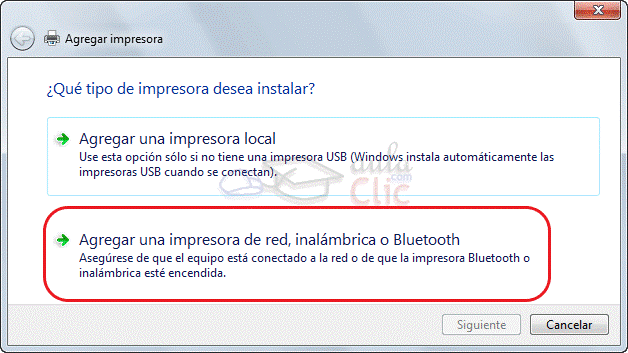
15. Selecciona la impressora. Probablement et sol·licitin instal·lar alguns drivers. Si Windows no pot trobar els drivers, pots descarregar-los des del lloc web del fabricant.
16. Imprimeix a la impressora compartida. Un cop instal·lada, podràs imprimir en ella com si estigués connectada al teu ordinador. Així mateix, l’ordinador en el qual la impressora està connectada, ha d’estar encès i ha d’haver iniciat sessió en Windows per poder connectar-te a ella.
Comparteix la teva impressora connectada (Mac)
1. Entén la diferència entre una impressora compartida i una de xarxa.
Una impressora compartida és una impressora que està connectada a un dels ordinadors de la xarxa i que està a disposició per utilitzar-se des d’altres equips. L’ordinador al que la impressora està connectada, ha d’estar encès per tal de poder imprimir. Casi totes les impressores poden compartir-se en xarxa.
2. Instal·la la impressora en el Mac del que la vols compartir. Segueix els passos de la primera secció per instal·lar la impressora USB com ho faries normalment.
2.1 L’ordinador en el qual instal·lis la teva impressora ha d’estar connectat quan desitgis imprimir.
3. Fes click al menú d’Apple. Selecciona “Preferències del sistema”.
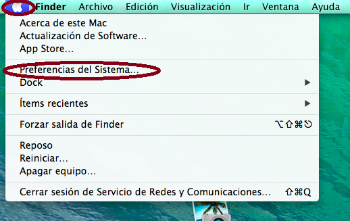
4. Selecciona la opció “Compartir”. Aquesta opció et permet modificar la configuració d’ús compartir del teu ordinador.
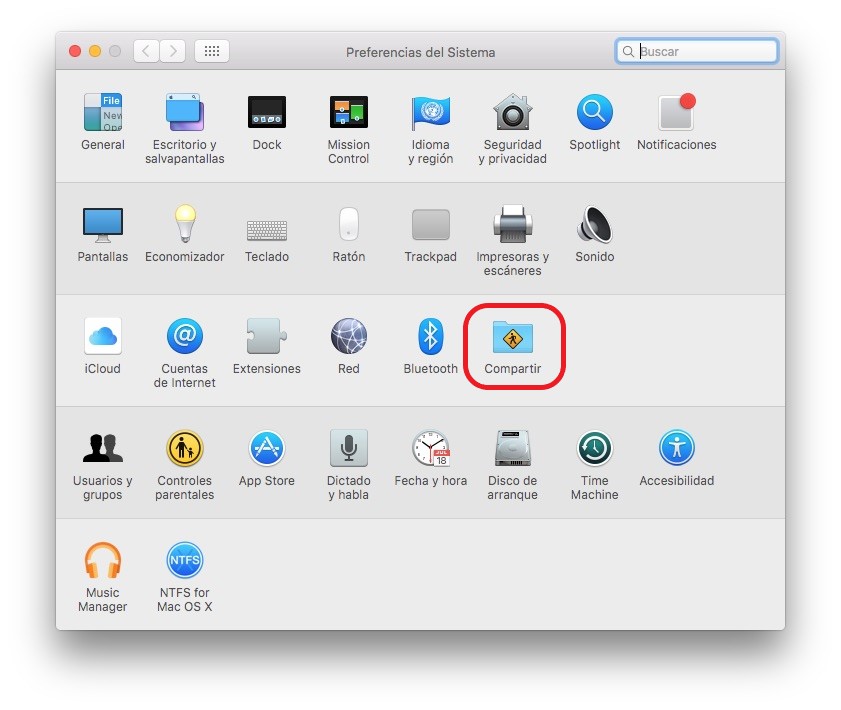
5.1 Verifica la casella de “Compartir impressora”. Això permetrà que OS X comparteixi les impressores connectades als ordinadors.
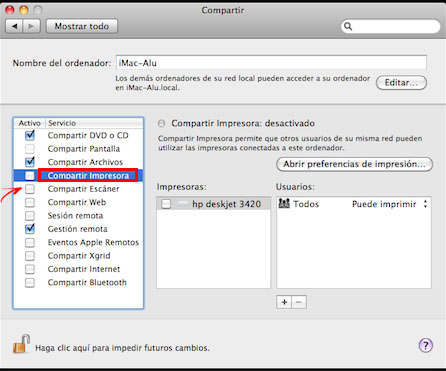
6. Verifica la casella de la impressora connectada que desitgis compartir. Ara, podràs accedir a la impressora des d’altres ordinadors de la xarxa.
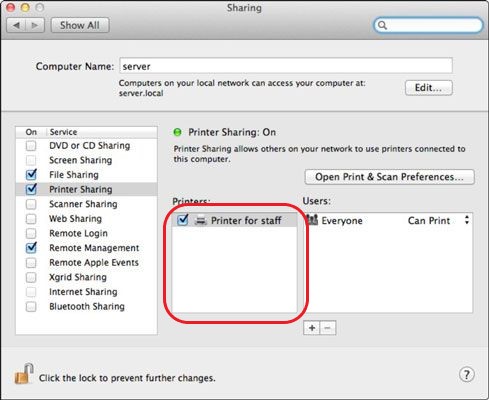
7. Obra el menú “Preferències del sistema” a l’ordinador en el qual desitgis accedir a la impressora. Necessitaràs agregar la impressora a un segon ordinador per poder seleccionar-la al imprimir.
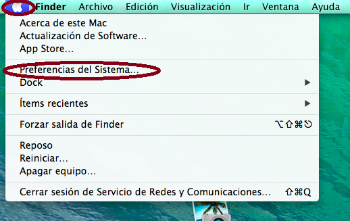
8. Selecciona “Impressores i Escàners”. Aquesta opció et mostrarà una llista amb les impressores connectades actualment.
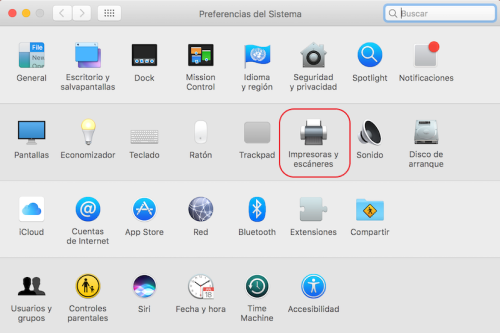
9. Fes click al botó de baix a l’esquerra on hi ha un “ + “. Aquest botó et permetrà agregar més impressores.
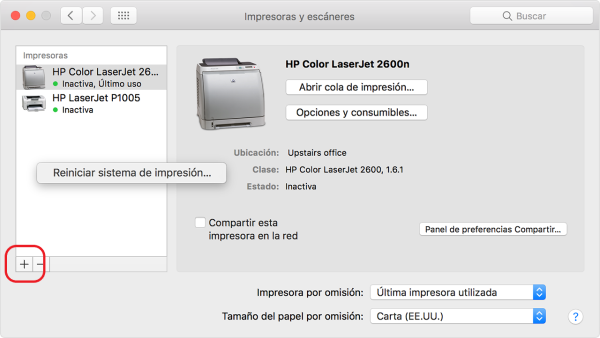
10. Selecciona la teva impressora de xarxa a la icona de “Predeterminada”. Si intentes connectar una impressora compartida amb un ordinador Windows, fes click en la icona de “Windows”.
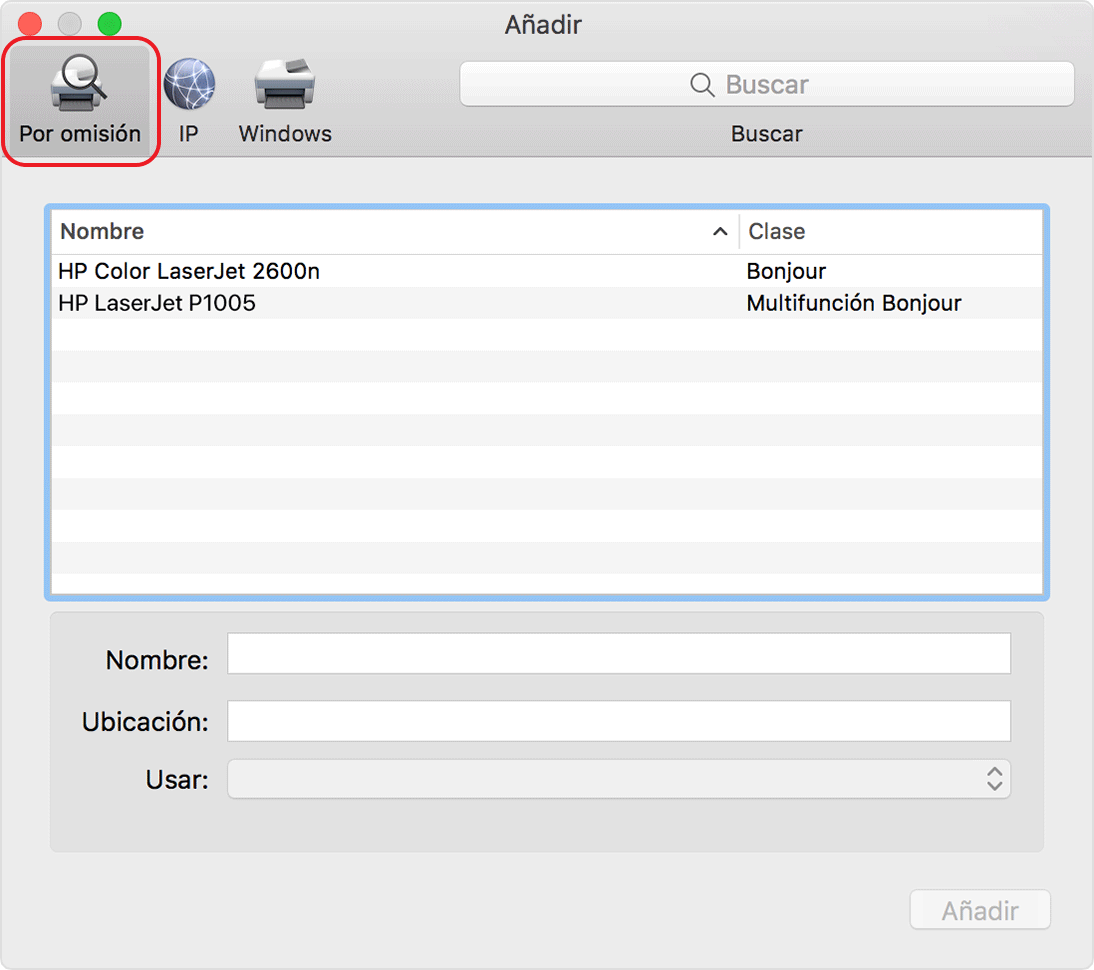
11. Fes click en “Agregar”. La teva impressora de xarxa s’instal·larà en el segon ordinador i podràs seleccionar-la des de el menú d’impressió des de qualsevol programa. L’ordinador en el qual la impressora està connectada ha d’estar encès i has d’haver iniciat sessió per poder connectar-te a ella.
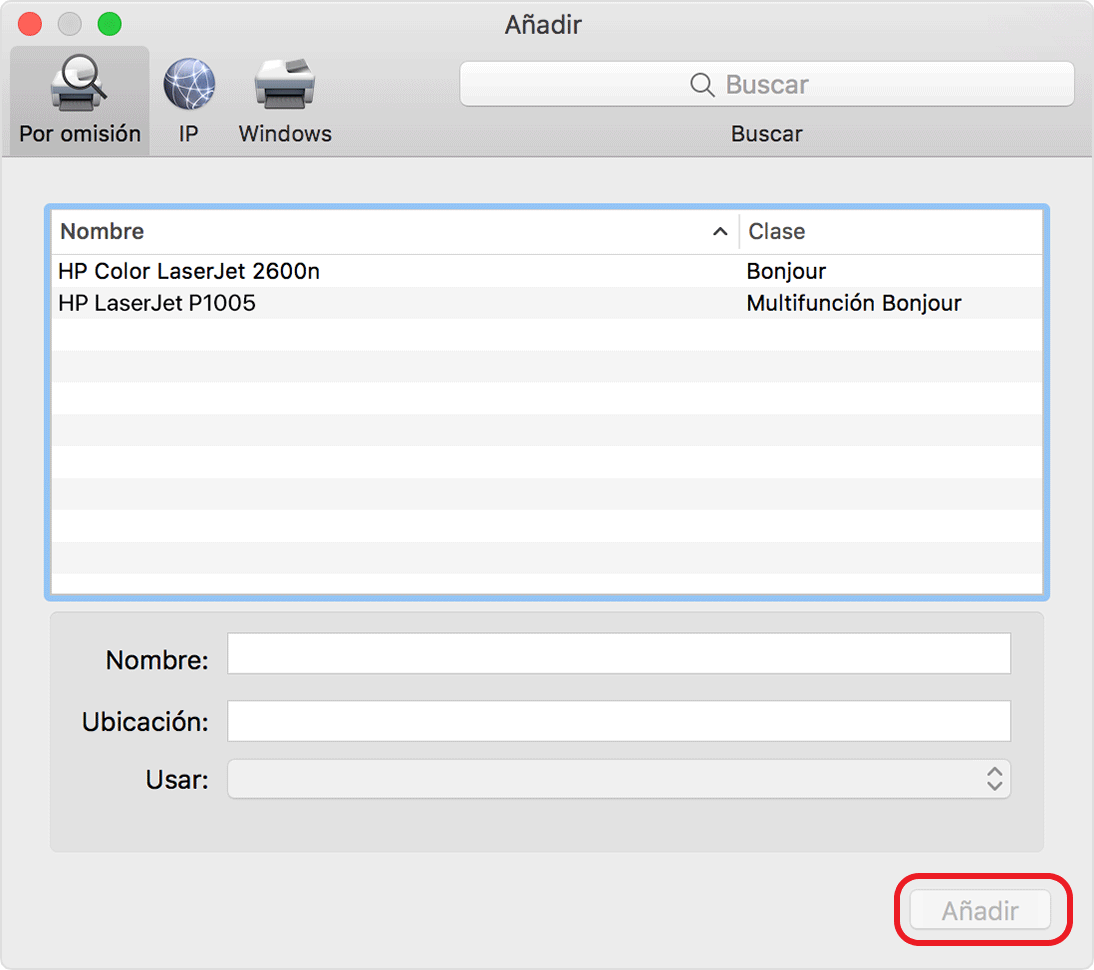
Com imprimir des de l’Iphone (iOS)
1. A la teva xarxa, instal·la una impressora compatible amb AirPrint. Pots instal·lar la impressora com una impressora de xarxa o connectar-la a l’ordinador i compartir-la. Les impressores compatibles amb AirPrint et permeten imprimir inal·làmbricament des d’un dispositiu iOS sempre i quan estigui connectat a la mateixa xarxa.
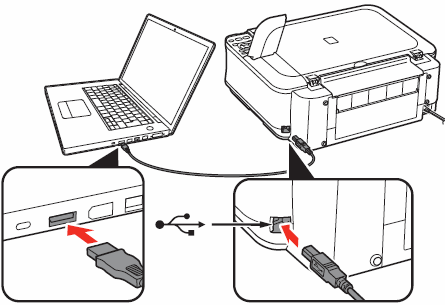
2. Obra l’arxiu que desitgis imprimir. Pots imprimir casi totes les aplicacions que poden obrir arxius, tals com el correu electrònic, les fotografies, pàgines i molt més. Prem el botó “Compartir”. Aquesta opció és un quadrat amb una fletxa cap amunt. Selecciona el botó d’ “imprimir”. Això obrirà el menú d’impressió d’AirPrint.
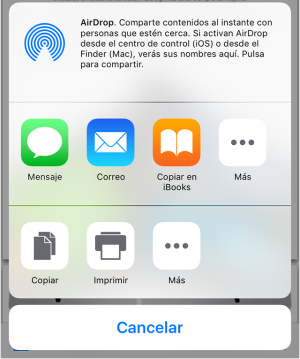
3. Selecciona la teva impressora. Aquesta ha d’aparèixer a la llista d’impressores sempre i quan ambdós dispositius estiguin connectats a la mateixa xarxa.
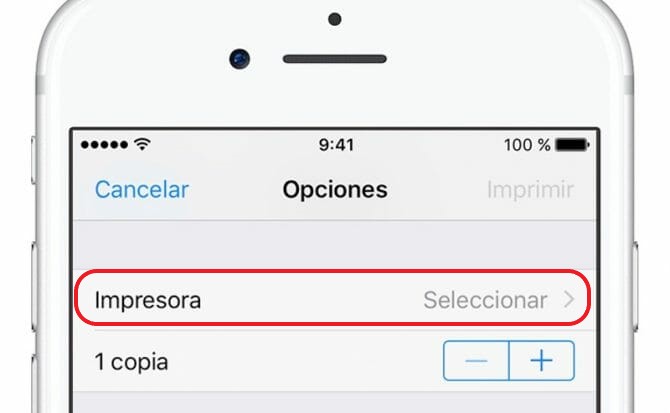
4. El teu arxiu s’enviarà a la impressora i començarà a imprimir-se immediatament.
5. Utilitza una aplicació específica. Molts fabricants ofereixen aplicacions que permeten imprimir a les seves impressores tot i que no siguin compatibles amb AirPrint. Generalment, pots descarregar-les de manera gratuïta des d’App Store.
Assegura’t de descarregar l’aplicació correcta per a la teva impressora. L’aplicació HP ePrint no pot imprimir a impressores Canon.
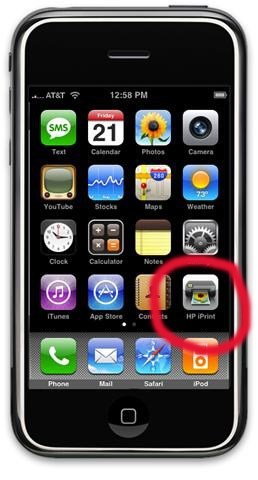
Com imprimir des del mòbil (Android)
1. Obra el Google Chrome a l’ordinador on hi tinguis instal·lada la impressora.
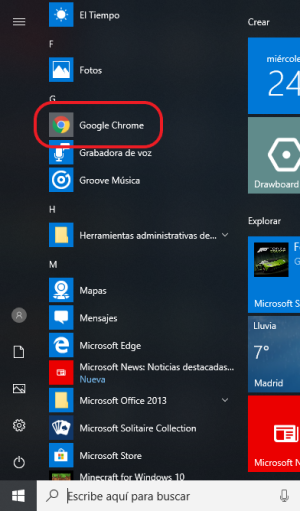
2. Fes click al botó de menú de Chrome (☰) i selecciona configuració.
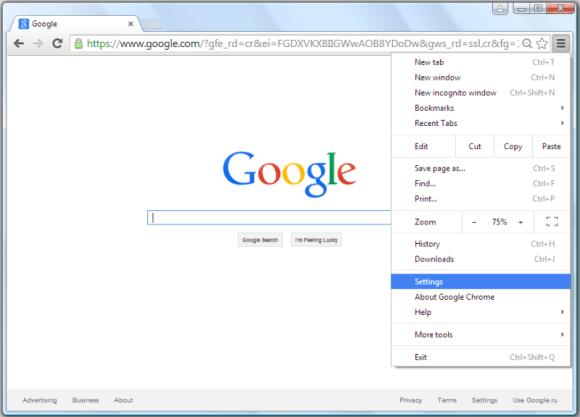
3. Fes click a “Mostrar opcions avançades”.
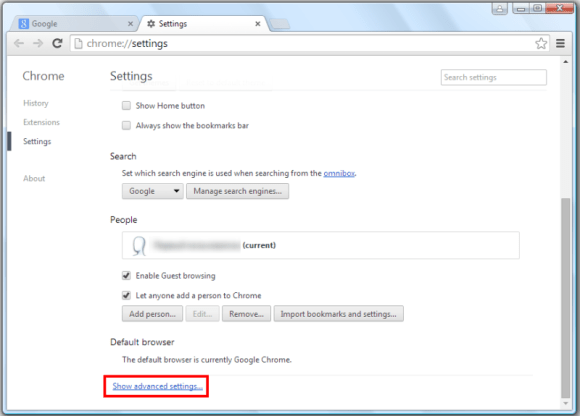
4. Fes click al botó “Administrar” a la secció de Google Cloud Print. Necessitaràs iniciar sessió del teu compte de Google si és que no ho has fet prèviament.
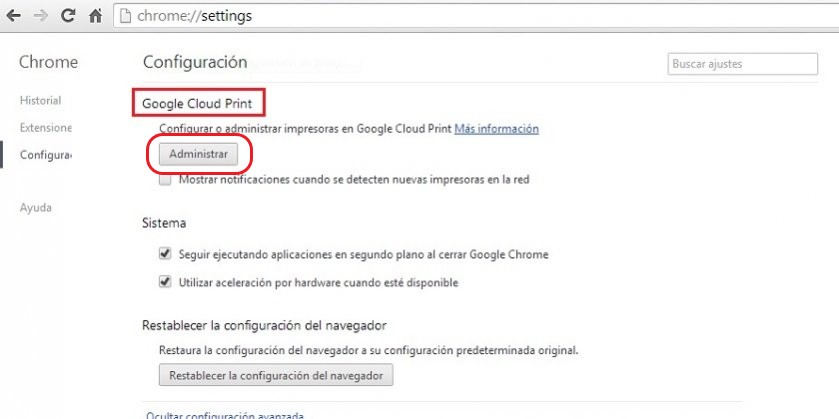
5. Fes click al botó “Afegir impressores”. Chrome buscarà les impressores disponibles en el teu ordinador.
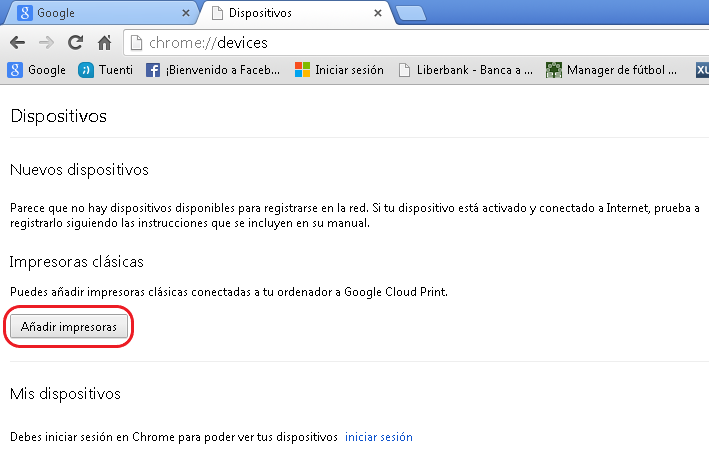
6. Marca la casella que hi ha al costat de la impressora que vols agregar. Fes click a “Afegir impressora(s)” per confirmar l’acció.
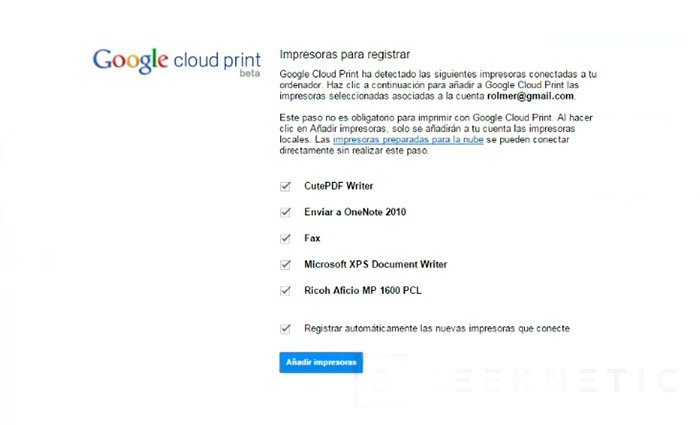
7. Imprimeix des del teu dispositiu Android. Pots seleccionar “imprimir” des del menú de moltes de les aplicacions d’Android. Llavors, pots seleccionar la teva impressora Google cloud Print i imprimir des de qualsevol lloc sempre i quan l’ordinador en el que has configurat la impressora estigui encès. Si no pots visualitzar la teva impressora, intenta restablir i assegura’t que el teu ordinador està encès i hagis iniciat sessió.
Envia'ns un correu
Altres serveis
Ecoalia i XG Innova t’oferim solucions d’impressió


